
- •Введение
- •1 Краткая характеристика субд Access
- •2 Структура таблиц бд
- •3 Выполнение форм бд
- •Примеры выполненных форм
- •4 Структура запросов бд
- •Примеры структуры некоторых запросов.
- •5 Структура отчётов бд “Высокопрочные чугуны”
- •Примеры структуры некоторых отчётов.
- •6 Экранные формы
- •6.1 Форма «Редактирование бд»
- •6.2 Форма «Поиск по бд»
- •6.3 Форма «Отчёты»
- •Заключение
- •Список используемых источников
3 Выполнение форм бд
Выполнение основных форм в БД происходит при помощи мастера создания форм на основе соответствующих таблиц.

Рисунок 5 – вкладка Формы
Чтобы создать форму на основе таблицы нажимаем «Создание формы с помощью мастера». (Рис 5.)
Далее из выпадающего списка «Таблицы и запросы» выбираем нужную таблицу. Ниже выбираем те поля, которые необходимы нам для построения формы. Нажимаем Далее. (Рис 6.)

Рисунок 6 – Создание форм
Далее выбираем внешний вид, стиль и название формы.
При создании через мастер создания форм, формы не всегда получаются нужного вида. Это можно исправить. Для этого форму можно отредактировать при помощи конструктора форм. Нажимаем правой кнопкой на нужной форме в списке форм и щёлкаем по контекстному меню «Конструктор».
Примеры выполненных форм
Форма «Высокопрочные чугуны»

Рисунок 7 – Форма «Высокопрочные чугуны»
Форма «Виды обработки»

Рисунок 8 - Форма «Виды обработки»
Форма «Назначения чугуна»
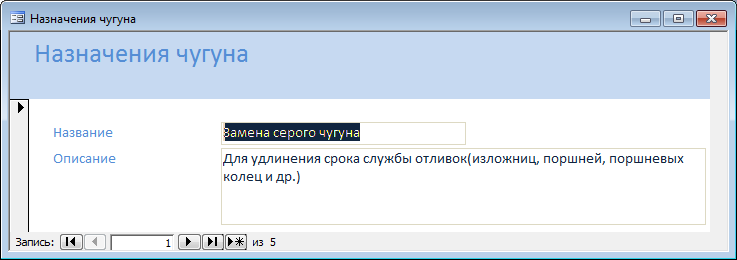
Рисунок 9 - Форма «Назначения чугуна»
4 Структура запросов бд
Выполнение основных запросов в БД происходит при помощи конструктора создания запросов на основе одной или нескольких таблиц.
(Рис 10.)

Рисунок 10 – вкладка Запросы
Выбираем из списка таблицу или несколько таблиц которые будут участвовать в создании запроса.
Устанавливаем все необходимые параметры запроса.(Рис 11.)
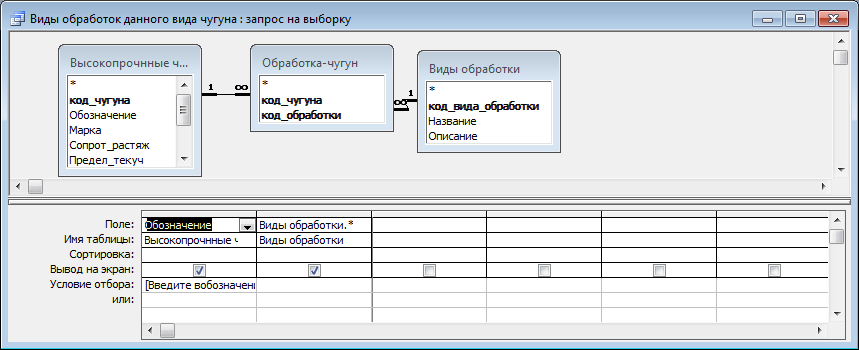
Рисунок 11 – запрос на выборку
Далее сохраняем запрос под некоторым именем.
Примеры структуры некоторых запросов.
Запрос «Виды обработок данного вида чугуна»
Рисунок 12 - Запрос «Виды обработок данного вида чугуна»
Запрос «Назначения данного чугуна»

Рисунок 13 - Запрос «Назначения данного чугуна»
Запрос «Чугуны данного вида обработки»

Рисунок 14 - Запрос «Чугуны данного вида обработки»
5 Структура отчётов бд “Высокопрочные чугуны”
Отчеты, как и формы можно создавать на основе таблиц или запросов. Порядок создания отчётов очень похож на создание форм. Сначала при помощи мастера создаётся сырой макет отчета, затем при помощи конструктора отчётов всё приводиться в нужный вид.
Примеры структуры некоторых отчётов.
Отчет «Справка о чугуне»

Рисунок 15 – Отчет «Справка о чугуне»
Отчет «Справка о виде обработки»

Рисунок 16 - Отчет «Справка о виде обработки»
Отчет «Назначения чугуна»

Рисунок 17 - Отчет «Назначения чугуна»
6 Экранные формы
При запуске программы автоматически открывается главная кнопочная форма.(Рис 18.)
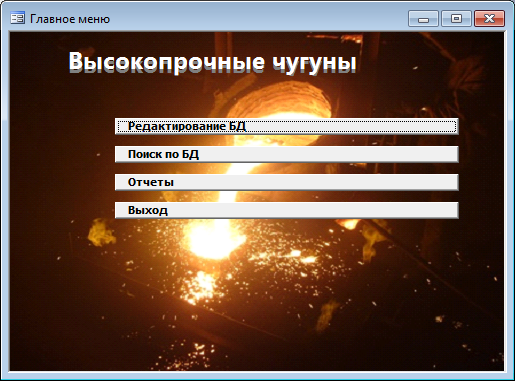
Рисунок 18 – главная кнопочная форма
В главном меню расположены четыре кнопки:
1. «Редактирование БД» - при нажатии происходит переход на кнопочную форму «Редактирование БД».
2. «Поиск по БД» - при нажатии происходит переход на кнопочную форму «Поиск по БД».
3. «Отчёты» - при нажатии происходит переход на кнопочную форму «Отчёты»
4. «Выход» - закрывает БД
Далее подробно рассмотрим форму для добавления записей в базу данных, форму для выполнения поиска по базе данных и форму для создания отчётов.
